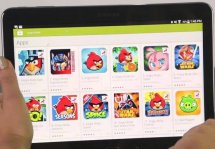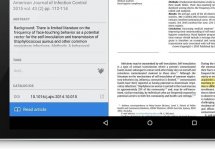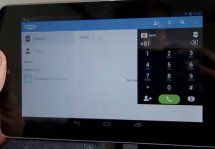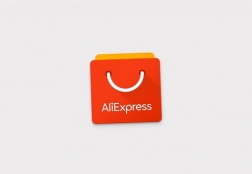Как выходить из приложений в планшете: инструкции для разных ОС
Статьи и Лайфхаки
Конечно, если у нас гаджет под управлением ОС Windows, проблем обычно не возникает, ведь процесс того, как выходить из приложений в планшете, аналогичен тому, как мы привыкли делать это на персональном компьютере.
Данная статья расскажет, как делать это на планшетах, работающих на базе других операционных систем.
Инструкция для Android
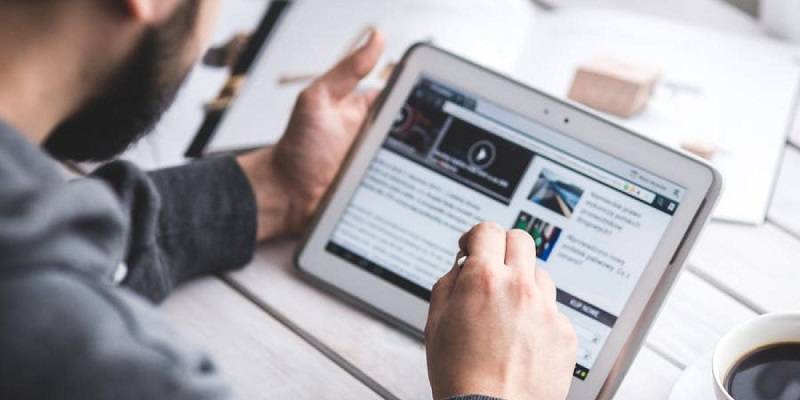
- Начнём с того, что данная система поддерживает функцию многозадачности, а потому на планшете или смартфоне Android она реализована в полной мере.
- Обычное нажатие клавиши «Домой» приведёт лишь к тому, что приложение будет свёрнуто, но не закрыто. Оно останется работать в фоновом режиме и будет постоянно разряжать батарею, подгружая оперативную память.
- И так могут быть свёрнуты не одно и даже не два приложения, а целый десяток. Система закроет их автоматически только в том случае, когда состояние оперативной памяти станет критическим.
- Для выхода из приложений нам нужно будет зайти в панель многозадачности. В более новых версиях системы для этого может быть использована кнопка «Задание».
- При нажатии на неё мы увидим приложения, открытые и свёрнутые недавно. Проводим по ним пальцами (слева направо или снизу вверх, в зависимости от модели планшета), пока иконка приложения не исчезнет с главного экрана.
- Это будет свидетельствовать о том, что приложение закрыто. В некоторых моделях планшетов вместо этого необходимо дважды кликнуть по кнопке «Назад».
- Добавим, что этой операционной системе совершенно не нужны так называемые «task-killers» - программы, благодаря которым можно якобы закрыть все приложения сразу.
- Дело в том, что они сами потребляют оперативную память и расходуют заряд аккумуляторной батареи, что не может не влиять на планшет негативным образом.
Инструкция для iOS

- Если у нас iOS 7, кликаем по кнопке «Домой» дважды и видим панель многозадачности.
- Пролистываем список и находим то, что хотим закрыть.
- Проводим пальцем вверх, пока скриншот приложения не пропадёт.
- Дважды нажимаем на кнопку «Домой» и видим ряд скриншотов. Это, опять-таки, приложения, работающие в фоновом режиме и подгружающие устройство, а также расходующие батарею.
- Зажимаем скриншот на несколько секунд до того момента, пока он не начнёт слегка покачиваться, и не появится значок закрытия слева вверху («-»).
- Нажав на него, мы можем закрыть приложение. Так необходимо проделать с каждой программой, которую хотим закрыть.
- После этого нажимаем кнопку «Домой» и возвращаемся на главный экран.
Подписывайтесь на нас в Telegram и ВКонтакте.

Сергей Семенов, 31 год
Аналитик, журналист, редактор
Настоящий мобильный эксперт! Пишет простым и понятным языком полезные статьи и инструкции мобильной тематики, раздает направо и налево наиполезнейшие советы. Следит за разделом «Статьи и Лайфхаки».
Информация полезна? Расскажите друзьям
Похожие материалы
Анекдот дня
Закрой трех программистов в какой-нибудь комнате, и они создадут какой-нибудь проект. Закрой трех бухгалтеров - и они в 18.00 уйдут домой.
Загрузить ещеПоделиться анекдотом:
Факт дня
В 2012 году смартфоны Xiaomi можно было купить по себестоимости – и при этом компания получила прибыль.
Больше подробностейПоделиться фактом:
Совет дня
Для быстрого набора текста на мобильном устройстве стоит попробовать освоить систему под названием Swype.
А почему?Поделиться советом:
Цитата дня
Поделиться цитатой:
Угадаешь? Тогда ЖМИ!
Советуем глянуть эти материалы
Какое слово закрашено?

мда уж, не угадал!
ого, а ведь верно!
- Женой
- Умнее
- Интереснее
- Красивее